
Publié
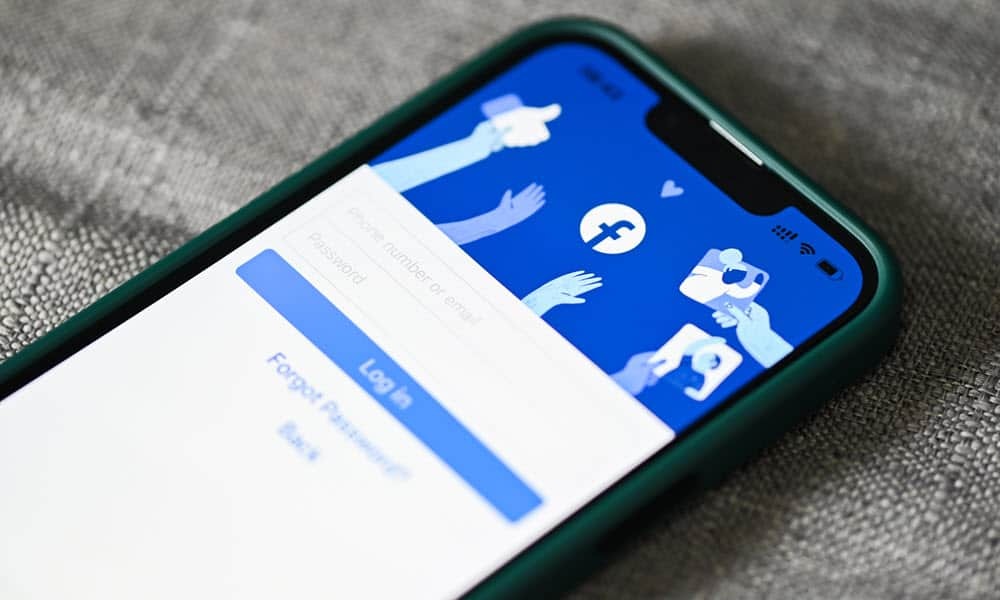
Vous voulez limiter qui peut voir vos photos Facebook? Vous devrez commencer à modifier les paramètres de confidentialité de vos photos Facebook. Ce guide explique comment.
Vous souhaitez partager vos photos sur Facebook sans que tout le monde les voie? Peut-être avez-vous des photos personnelles ou sensibles auxquelles vous ne voulez pas que des étrangers ou (même des amis) aient accès. Peut-être souhaitez-vous garder un contrôle plus étroit sur les données que vous partagez en ligne.
Quelle que soit votre raison, vous pouvez rendre vos photos privées sur Facebook en utilisant plusieurs méthodes. Dans cet article, nous allons vous montrer comment le faire pour les utilisateurs de mobiles et de PC. Vous apprendrez à modifier les paramètres de confidentialité des photos individuelles, des albums et des images de profil.
Comment rendre des photos Facebook individuelles privées sur PC ou Mac
Si vous préférez utiliser Facebook sur votre PC ou Mac, vous pouvez modifier les paramètres de confidentialité de vos photos à l'aide du site Web.
Pour rendre une seule photo privée sur Facebook sur un PC ou un Mac :
- Allez à la Site Facebook et connectez-vous avec votre compte.
- Cliquez sur votre nom dans le coin supérieur droit, puis cliquez sur votre nom pour accéder à votre page de profil.
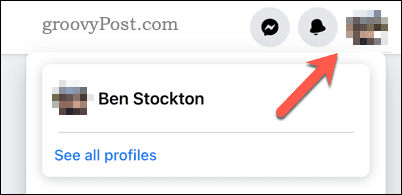
- Ensuite, cliquez sur Photos et cliquez soit Photos de vous ou Tes photos.
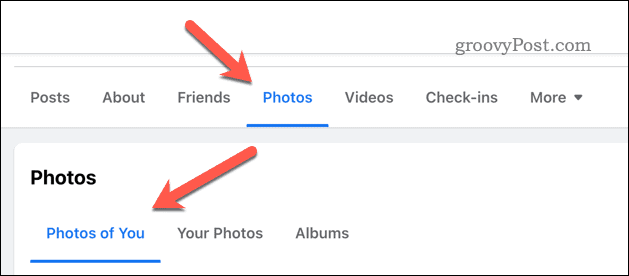
- Trouvez la photo que vous souhaitez rendre privée et cliquez dessus.
- Clique le trois points icône dans le coin supérieur droit et sélectionnez Modifier l'audience.
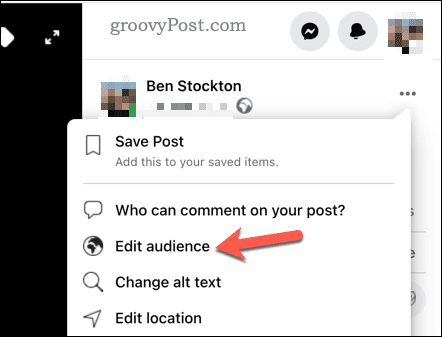
- Choisissez qui peut voir votre photo parmi les options disponibles, telles que Public, Amis, Amis sauf…, ou Seulement moi.
- Cliquez sur Fait pour enregistrer vos modifications.
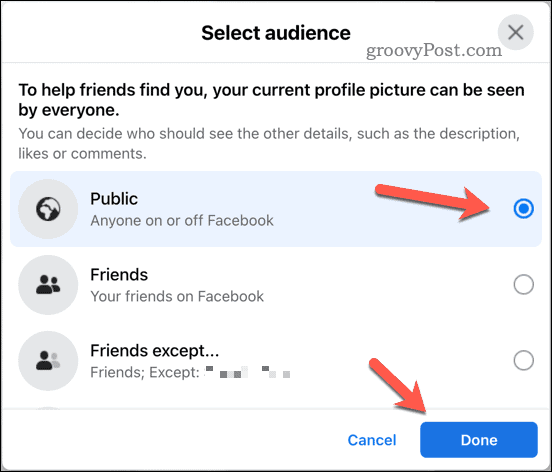
La confidentialité de vos photos sera mise à jour immédiatement.
Comment rendre les albums Facebook privés sur mobile
Dans l'application Facebook pour les utilisateurs d'Android et d'iPhone, les photos individuelles tirent leur niveau de confidentialité de l'album dans lequel elles se trouvent actuellement. Cela signifie que, pour rendre soit des photos individuelles soit un groupe de photos privées à l'aide de l'application mobile, vous devrez d'abord les placer dans un album.
Si vous n'avez pas encore d'album pour vos photos, vous pouvez en créer un et les déplacer. Vous pouvez également modifier un album existant pour modifier les paramètres de confidentialité. Toute modification des paramètres de confidentialité de cet album s'appliquera à toutes les photos simultanément.
Vous pouvez créer un album Facebook privé en utilisant l'application Facebook sur les appareils Android et iPhone.
Pour créer un album Facebook privé à l'aide de votre appareil mobile :
- Ouvrez l'application Facebook et appuyez sur votre photo de profil.
- Appuyez sur Photos et sélectionnez Albums.
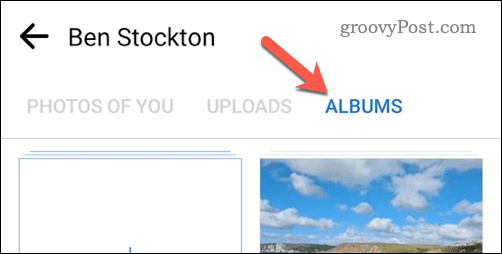
- Pour créer un nouvel album, appuyez sur Créer un album au sommet.
- Si vous créez un nouvel album, donnez-lui un nom, puis touchez Suivant lorsque vous avez terminé. Vous devrez y ajouter des images par la suite.
- Lorsque vous êtes prêt à modifier l'album, appuyez sur le icône à trois points en haut à droite et sélectionnez Modifier du menu.
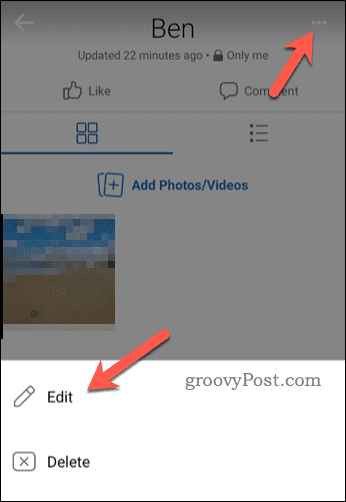
- Dans le Modifier l'album menu, sélectionnez le niveau de confidentialité actuel sous la zone de description,
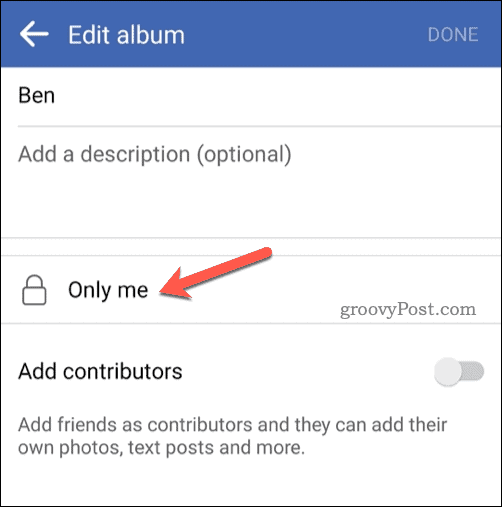
- Sélectionnez l'un des niveaux de confidentialité parmi les options disponibles: Public, Amis, Amis sauf…, ou Seulement moi.
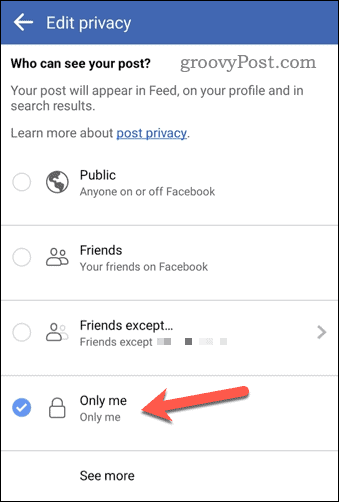
- Touchez en arrière, puis touchez Fait pour enregistrer vos modifications.
Comment rendre les albums Facebook privés sur PC ou Mac
Si vous utilisez Facebook sur votre PC ou Mac, vous pouvez également mettre à jour les paramètres de confidentialité d'un album à l'aide du site Web. Comme pour les utilisateurs mobiles, les paramètres de confidentialité que vous définissez pour votre album sur un PC ou un Mac s'appliqueront aux utilisateurs mobiles.
Vous trouverez peut-être plus facile de gérer les paramètres de confidentialité de votre album de cette façon. Si c'est le cas, suivez les étapes ci-dessous pour commencer.
Pour rendre des albums privés sur Facebook sur un PC ou un Mac :
- Allez à la Site Facebook et connectez-vous avec votre compte.
- Cliquez sur votre nom dans le coin supérieur droit pour accéder à votre page de profil.
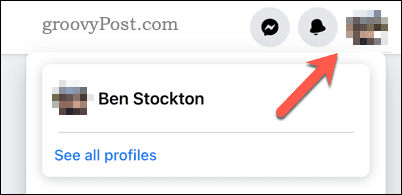
- Ensuite, appuyez sur Photos et sélectionnez Albums.
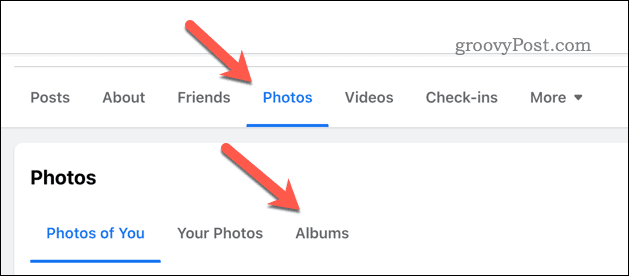
- Pour créer un nouvel album, cliquez sur Créer un album dans le coin supérieur gauche et remplissez les détails requis.
- Pour modifier un album existant, cliquez dessus, appuyez sur le trois points icône en haut à droite, puis appuyez sur Modifier l'album.
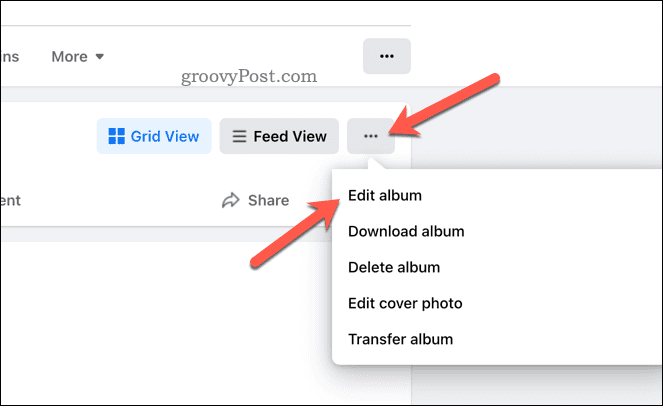
- Dans le panneau latéral, vous pouvez choisir votre niveau de confidentialité—appuyez sur le niveau de confidentialité actuel sous le Modifier l'album étiquette (ex. Seulement moi).
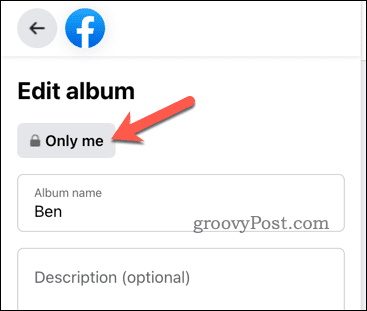
- Sélectionnez un nouveau niveau de confidentialité parmi les options proposées: Public, Amis, Amis sauf…, Amis spécifiques, Seulement moi, ou Coutume.
- Cliquez sur Fait pour enregistrer vos modifications.
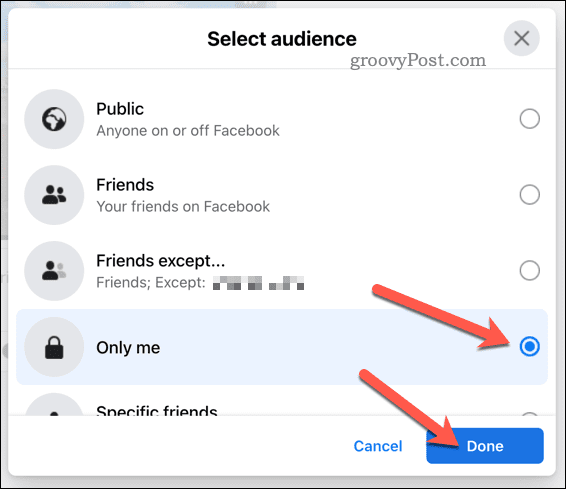
- Pour enregistrer l'album, appuyez sur Sauvegarder dans le coin inférieur gauche.
Comment rendre les photos de profil privées sur Facebook sur mobile
Votre photo de profil est l'une des parties les plus visibles de votre compte Facebook. Si vous ne voulez pas que quelqu'un d'autre que vous-même (ou des personnes sélectionnées) voie votre photo de profil, vous pouvez la rendre privée à l'aide de l'application Facebook.
Pour rendre votre photo de profil Facebook privée sur mobile :
- Ouvrez l'application Facebook et appuyez sur votre photo de profil.
- Robinet Photos et sélectionnez le Photos de profil album.
- Trouvez la photo de profil que vous souhaitez rendre privée et appuyez dessus.
- Appuyez sur le icône à trois points dans le coin supérieur droit et sélectionnez Modifier la confidentialité.
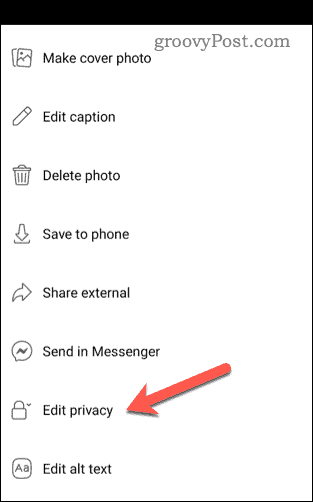
- Choisissez qui peut voir votre photo de profil en sélectionnant Public, Amis, Amis sauf…, Amis spécifiques, ou Seulement moi
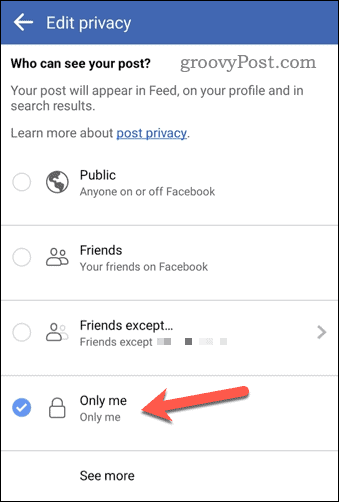
- Appuyez sur retour pour quitter et enregistrer vos modifications.
Comment rendre les photos de profil Facebook privées sur PC
Vous pouvez également rendre votre photo de profil Facebook privée en vous connectant à votre compte à l'aide d'un navigateur Web sur un PC ou un Mac.
Pour modifier les paramètres de confidentialité de votre photo de profil Facebook sur PC ou Mac :
- Allez à la Site Facebook et connectez-vous avec votre compte.
- Cliquez sur votre nom dans le coin supérieur droit pour accéder à votre page de profil.
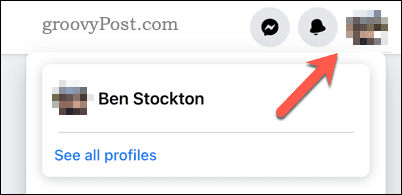
- Sélectionner Photos > Albums.
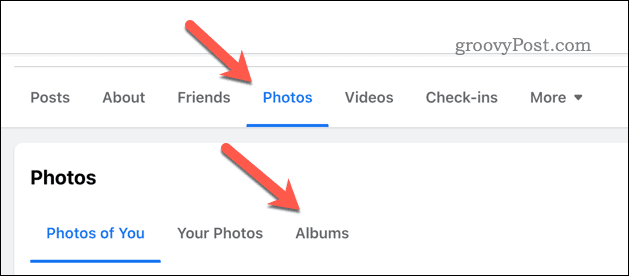
- Clique le Photos de profil album.
- Trouvez la photo de profil que vous souhaitez rendre privée et cliquez dessus.
- Sélectionnez le icône à trois points dans le coin supérieur droit et sélectionnez Modifier l'audience.
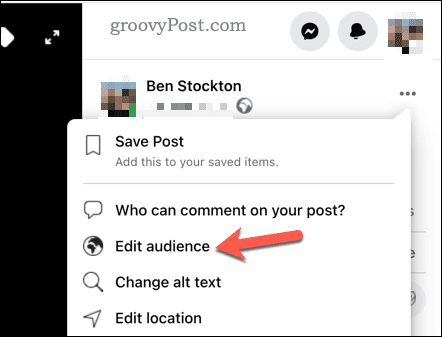
- Choisissez qui peut voir votre photo de profil parmi ces options: Public, Amis sauf…, ou Amis.
- Presse Fait pour confirmer les modifications.
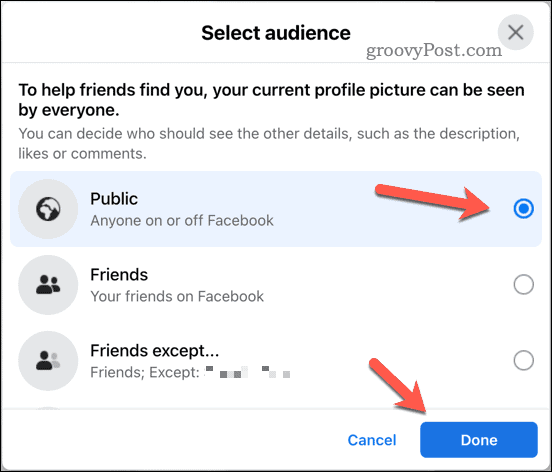
Gérer l'accès à vos photos Facebook
Rendre vos photos privées sur Facebook est un bon moyen de protéger votre vie privée en ligne et d'empêcher les personnes indésirables d'accéder à vos photos personnelles ou sensibles. Vous pouvez facilement modifier les paramètres de confidentialité des photos individuelles, des albums et même de vos photos de profil à l'aide de n'importe quel appareil pris en charge par Facebook.
Vous voulez aller plus loin pour protéger votre vie privée? Tu peux désactiver votre statut Facebook actif pour se cacher lorsque vous êtes en ligne. Si vous voulez changer de nom, vous pourriez envisager changer votre nom d'utilisateur Facebook à quelque chose de différent (surtout si vous avez votre compte depuis longtemps).
Vous pouvez aussi télécharger une copie de vos données Facebook si vous souhaitez consulter les informations que Meta (le propriétaire de Facebook) a enregistrées à votre sujet.

